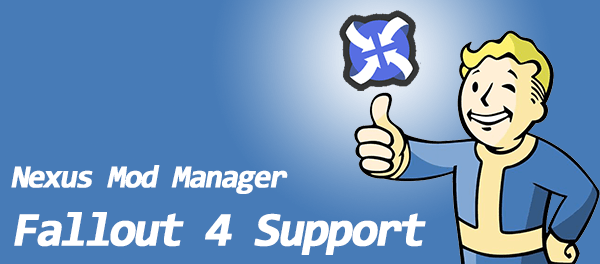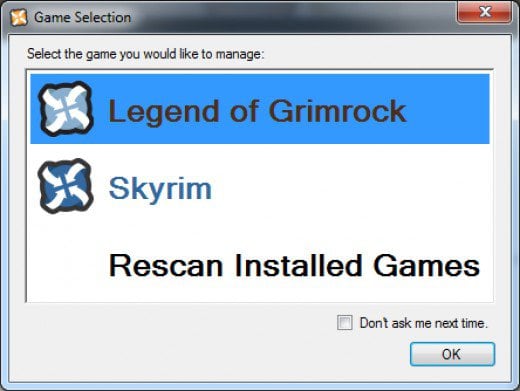nexus mod manager confirm overwrite что это
Как пользоваться Nexus Mod Manager
Многие из заядлых любителей компьютерных игр знают, насколько преображает игру качественно созданный игровой мод. Улучшается детализация текстур, растёт игровой AI, появляются новые персонажи, увлекательность геймплея возрастает. При этом установка нового мода может быть сопряжена с целым уничтожения мелких проблем, потенциально способных свести на «нет» все преимущества данного мода. Тут-то нам на помощь и приходят специальные программы для установки модов, и на одной из них, под названием «Nexus Mod Manager» я остановлюсь в данном материале. В котором расскажу, что это за программа, как её установить, и как ею пользоваться на вашем ПК.
Что такое Nexus Mod Manager
Nexus Mod Manager (NMM) – это бесплатная программа с открытым кодом, позволяющая скачивать, устанавливать и обновлять моды для линейки популярных игр.
Функционал NMM полностью автоматизирован, все процессы совершаются за пару кликов, уберегая пользователя от различной инсталляционной рутины. Отключение (удаление) ранее установленного мода проводится не менее быстро, позволяя избежать траты времени на поиск и удаление соответствующих файлов в теле игры.
Для установки нужного мода вам будет достаточно выбрать его, далее Nexus Mod Manager скачает и установит данный мод в нужную игровую директорию на вашем ПК.
Среди поддерживаемых NMM игр — популярная action/RPG «Fallout 4»
Как скачать Nexus Mod Manager
Нажмите на «Create Account» для создания аккаунта
Теперь скачайте Nexus Mod Manager, выбрав соответствующую версию для своей операционной системы, и установите данную программу на ПК.
Как пользоваться программой Nexus Mod Manager
При своём первом запуске NMM начнёт автоматический поиск на ПК поддерживаемых ею игр. При необходимости вы можете прервать процесс, самостоятельно установив или сняв галочки с нужных игр. Если приложение Nexus Mod Manager не найдёт хотя бы одну из поддерживаемых игр, он досрочно завершит работу. Вы можете непосредственно указать программе путь к игре, без необходимости ожидать, пока NMM найдёт данную игру на компьютере (кликните на кнопку с тремя точками рядом с названием нужной игры).
Затем вам будет необходимо выбрать одну из установленных (и найденных NMM на вашем компьютере) игр, с модами к которой вы желаете работать.
Если вы захотите сменить игру, с которой вы в данный момент работаете, тогда нажмите на кнопку в правом верхнем углу (Default game). Также вы можете вновь просканировать компьютер на наличие поддерживаемых NMM игр нажав на «Rescan Installed Games».
На главном экране присутствуют две основные закладки – «Mods» (Моды) и Plugins (плагины к модам).
Для установки мода необходимо будет найти его на одном из интернет-ресурсов. К примеру, можно воспользоваться уже упомянутым сайтом Nexusmods.com, где содержится огромное количество модов к поддерживаемым NMM играм (к примеру, моды к игре Fallout 4).
Видео по установке и пользованию Nexus Mod Manager:
Nexus Mod Manager | Установка и управление модами
Эта программа Nexus Mod Manager предназначена для автоматической установки модов в Skyrim LE-SE-AE и Fallout 4 и других игр, удобного их хранения, отключения ненужных и т.д. Программа на английском языке, но всё понятно.
Обновление:0.83.3
* На левой панели добавлена новая кнопка: теперь вы можете фильтровать моды, требующие обновления (пока это работает только в обычном режиме, а не в режиме по категориям).
* Исправлен сбой при добавлении локальных модов в офлайн-режиме.
* Исправлена ошибка, из-за которой столбцы не меняли размер при использовании «Сбросить пользовательский интерфейс».
* Исправлен редкий сбой при установке/удалении модов.
Обновление:0.83.2
* Исправлена проблема с нарушением периодической проверки обновлений модов.
* Подправлен поиск отсутствующего идентификатора загрузки.
Журнал изменений:
— Список изменений всех предыдущих версий читайте в ридми в архиве
— ВАЖНО. Новая версия NMM начиная от 0.60.х и выше, включает профили для модов, которые является замечательной особенностью новой версии, которая позволяет Вам иметь несколько различных установок модов без необходимости постоянно устанавливать и удалять ваши коллекции модов. Однако для того, чтобы все заработало, эта новая версия NMM выполнит некоторые крупные изменения в способе установки и сделает использование модов на вашем жестком диске. В результате, NMM менеджер удалит и затем повторно попытается переустановить ваши моды как они были раньше. Менеджеру понадобится немного работы, чтобы ваши настройки снова работали правильно. Если вы торопитесь и просто хотите играть в игры без поспешной установки, сейчас не лучшее время для установки данной версии NMM. Если у вас есть 5 минут, то сейчас самое время для установки данной версии NMM и использовать новые функциональные возможности данной версии.
Возможности программы:
— выбирайте и устанавливайте скачанные моды
— ручная сортировка установленных модов
— корректное удаление установленных модов (не надо искать в папках игры файлы для удаления,программа сама всё подчистит)
— поддержка Archive Invalidation
— запуск игры.
Поддерживаемые игры:
Skyrim Legendary Edition
Skyrim Special Edition
Skyrim Anniversary Edition
The Elder Scrolls Online
Fallout 3
Fallout: New Vegas
Fallout 4
Oblivion
Morrowind
Monster Hunter World
Witcher 2
Witcher 3
Enderal
Enderal Special Edition
X: Rebirth
Cyberpunk 2077
XCOM 2
World of Tanks
War Thunder
State of Decay
Starbound
Legends of Grimrock
Dragon’s Dogma
Dragon Age: Origins
Dragon Age 2
Dark Souls
Dark Souls 2
Breaking Wheel
No Man’s Sky
The Sims 4
Stardew Valley
Subnautica
Subnautica Below Zero
Mount&Blade II: Bannerlord
Baldur’s Gate 3
Как добавить мод:
— Выбираете вкладку «Mods»
— Слева жмете «Add Mod from file» (выбор архива с модом)
— Выбранный мод появляется в списке
— Выбираете мод из списка и слева жмем «Activated the selected mod» или двойной щелчок мыши по строке с модом
— Всё готово,мод установился в игру
Как отключить мод:
— Выбираем из списка мод, и слева жмем «Diactivates the selected mod» или двойной щелчок мыши по строке с модом
Как обновить NMM с предыдущей версии до новой версии:
— Просто запускаете инсталлятор Nexus Mod Manager.exe и жмете всегда «Да» при установке, ничего в процессе установки не надо менять и ничего не отмечайте, NMM сам установится
Если у кого то после обновления NMM не запускается:
— Если обновились и NMM начал странно себя вести или что то подобное, то лучше всего удалить NMM полностью через «Удаление программ», при этом не удалив моды которые у вас уже установлены, делаем так:
1. Заходим в «Пуск» (Windows), далее идем в «Панель управления», там же идем в «Программы» или «Удаление программ», находим NMM в списке установленных программ и жмем правой кнопкой мышки и жмем «Удалить», появится первое окошко, в нем жмем «Да», тут же появится второе окошко с вопросом «Удалить все конфигурационные файлы или нет?» (на английском), тут мы жмем «Нет, в итоге сам NMM удалится начисто, а плей лист с модами останется
2. Далее просто запускаем инсталлятор Nexus Mod Manager.exe и жмете всегда «Да» при установке, ничего в процессе установки не надо менять и ничего не отмечайте, NMM сам установится, вот и все, NMM установлен с чистого листа, а ваши моды останутся в NMM
Если после «неудачной» установки архива мода, переустановка архива мода не работает:
* Бывает такое, например при установке какого либо архива мода, случаются сбои как самой установки или сбои в самом менеджере, вариантов багов может быть много, в итоге архив просто не устанавливается и выдается лог ошибки, вы решаете снова переустановить архив мода и снова ошибки. Так вот, нужно почистить виртуальную папку менеджера которая создается отдельно и так же папку кэша, все дело как раз таки в этом может быть, в общем может помочь чистка виртуальной папки, идем по пути такому: папка Games на диске например D (это может быть любой диск указаный вами в настройках менеджера куда устанавливается путь виртуального склада менеджера), в этой папке Games смотрите папку Nexus Mod Manager, путь в общем такой Games/Nexus Mod Manager/Fallout4/Mods/ смотрите архив того мода с каким у вас приключилась беда и удалите его, и там же смотрите папку cache, в ней должна быть уже папка этого же мода что и архив, удалите ее, и там же смотрите папку VirtualInstall, в ней удалите все файлы и папки, это кэш он может мешать установке после сбоя, ну и переустановите потом архив мода снова.
Confirm Overwrite?
The Elder Scrolls V: Skyrim
Yes
Yes to All
Yes to MOD
Yes to Folder
No
No to All
No to MOD
No to Folder
Also.. any good 3rd person camera MODs. there was one but it is now hidden T_T.
if i remember correctly you want cbbe to overwrite everything from chsbhc, it will leave the desired effect. so choose yes to mod.
not sure what you want in a third person camera, mind explaining because i can think of a few that might suit you.
Ok.. so just install in order and then overwrite with CBBE.. gotcha and thnx.
For f3rd person.. I dont like how the camera never allows you to freely move in 360.. hate how it is always focused on your back. Is there a mod that can let it be free when you roam, but snap with a button or auto during combat? Or just more free and easier to handle?
coincidentally you’ll want a skeleton mod on top of all that
coincidentally the mod author has other mods that might interest you since you are going for the effects from chsbhc.
specifically this for the camera
its a walk animation, but it changes the camera to let you walk/jog towards it if you want. entering combat stance snaps the camera back to normal though.
you’ll need his skeleton for it, hell you’ll need his skeleton if you want to see the effects from chsbhc.
order of instalation
chsbhc.
cbbe (overwrite chsbhc when needed).
xp32 skeleton (overwrite when asked).
any of the idle mods offered by xp32 or others.
you’ll need to use your best guess on overwrites sometimes, and since you are using nmm (i would assume) if you overwrite something (say with xp32 when overwriting chsbhc/cbbe) than just uninstall the mod (in this example the skeleton) and try again.
i’m pretty sure the only thing you want from chsbhc is the weighted meshes since that is what gives the effect, cbbe should overwrite everything but that since it doesn’t include any weighting. and the xp32 skeleton is needed because you need the extra ‘bones’ for animation included in chsbhc. (coincidentally if you want to add other mods that add tails or wings or independent physics you would need the skeleton for those)
any idle animations, like the ones offered by xp32, are installed after you set up the body the way you want. when you add those you need to run an application called FNIS (forces new idles) which resets the idle animations of all characters in skyrim to the new installed ones.
Nexus mod manager confirm overwrite что это
Я очень старался, так что поддержи меня лайком,добавь в избранное руководство и поделись им с своими друзьями!
Для начала расскажу,что такое Nexus Mod Manager. Это утилита, которая помогает вам устанавливать моды для ваших любимых игр. Она упрощает установку модов до пары кликов мышкой, что в свою очередь экономит ваше драгоценное время.
На сегодня существует два способа установки модов в Fallout 4: это установка с помощью утилиты Nexus Mod Manager или вручную.Первый способ удобен и прост, хотя требует установки утилиты, зато второй неудобен тем, что нужно руками копировать файлы, а для некоторых модов есть ещё и свои особенности установки.
Огромным достоинством программы NMM является то, что вам не придётся скачивать каждый мод для Fallout 4 отдельно, а потом вручную копировать файлы в директорию игры, проводя настроки конфигурационных файлов. Это не только может заменить нужные файлы и игра перестанет запускаться, но и неудобно и часто непонятно.
Nexus Mod Manager больше не поддерживается. Скачать последнюю версию вы можете с офф. страницы Nexus Mod Manager [github.com] на GitHub. Скачать нужно файл Nexus.Mod.Manager-0.72.1.exe
Для коректной работы утилиты необходим NET Framework 4.6.1 Скачать [www.microsoft.com]
После скачивания запускаем файл:
Шаг 1
После запуска, видим следущее:
Нажимаем Next >
Добавьте под этой строчкой такую строку:
Программа ищет игры на вашем компьютере, которые поддерживают моды. Чтобы не ждать, нажимаем кнопку Stop searching, так как утилита быстро найдет все установленные игры, которые поддерживают моды.
Если вы выбрали опцию «Don’t ask me next time», то при следующем запуске утилиты будет появлятся раздел с игрой, которою вы выбрали. В нашем случае это Fallout 4.
Нажимаем на красную фигурку в левом нижнем углу и в водим в появившемся окне логин и пароль с которыми регистрировались на сайте Nexusmods.
Как я уже говорили выше, на сайте Nexusmods есть огромное количество модов для Fallout 4.Переходите на соответствующую страницу и выбирайте любой понравившийся. Там все описания модов на английском, и если вы испытываете языковые трудности, то переходите на сайт Modgames [modgames.net] там представлены моды с описанием на русском языке.
К каждой модификации Fallout 4 на Nexusmods есть скриншоты, которые наглядно показывают, что поменяется в игре после установки того или иного мода. Так что знание английского вовсе не нужно, тем более ниже приведена подробная инструкция какие кнопки нажимать и что делать для установки.
Учитывая некоторую техническую скучность этой статьи, расскажу об установке на примере модификации, которая подчёркивает женственность главной героини игры, одевая её в довольно привлекательную одежду. Также в эту одежду можно надеть напарника или любого поселенца. Вот ссылка:Mod [www.nexusmods.com]
Как несложно догадаться первый пункт содержит описание мода, второй файлы для загрузки, а в третьем можно посмотреть скриншоты.
На вкладке FILES жмите зелёную кнопку «DOWNLOAD WITH MANAGER», чтобы скачать мод. Обычно на странице загрузки представлено несколько версий модификации, но вам нужно выбрать самую свежую (просто смотрите на дату выпуска). Либо выберите «download manually», чтобы скачать мод вручную. Тогда вам обязательно нужно изучить вкладку «DESC», чтобы узнать как его устанавливать.
Во время нажатия «DOWNLOAD WITH MANAGER» программа-менеджер должна быть открыта. Nexus Mod Manager начнёт загрузку файлов, после окончания которой вы увидите этот мод в интерфейсе программы.
Активируйте скачанный мод, нажав на зеленую галочку в окне менеджера. Если у мода есть ESM- или ESP- файл (эти файлы определяю порядок загрузки), то откройте вкладку «Plugins» и активируйте всё, что там есть, поставив галочки.
Вот и всё, мод работает! Осталось запустить игру и наслаждаться новыми возможностями.
Лучшие моды, которые помогут вам улучшить ваш Fallout,можно посмотреть в моем руководстве по модам:
How do I choose the correct overwrite option?
I can’t find an answer on the wiki or using search in the forums. I’ve watched Gopher’s excellent video explaining how to use the Nexus Mod Manager. In it he says to choose «yes to all» when overwriting another mod. How can I learn what choice is proper to make from among all the options: «yes to all», «yes to mod». etc.?
The answer you are looking for, is believe it or not, usually on most description pages (under install instructions) It usually says something like: ‘when asked, choose yes to all’. (not yes to mod)
«yes to mod» I never used so I am not sure but as far as I know it means that by saying ‘yes to mod’, it will continue to install that mod and then continuously ask your permission for every texture it comes across that is already used for another mod. (for example when you have more than one eye mod in your list) You’d be clicking ‘yes’ a long time.
«yes to all» is usually used when you are updating a mod to a new version. »yes to all» is safe to click.
However, there are exceptions. Like Apachii’s hairmod. It comes in 4 different STANDALONE versions but they are all on the same page, with the same name but with a different version number and here is when it becomes ‘confusing’ for NMM.
The NMM actually thinks you want to update when in fact there is no update. All you want is the additional hairstyles. This is where you will say «no to all».
This will cause NMM to continue to install the mod ‘normally’. Which really means is that both versions of the mod bearing the same name but different versions numbers, are installed side by side. (and both will show up in your game or in this example, the showracemenu)